В современных мобильных системах, равно как и в stasjonært OS, veldig ofte må du jobbe med filarkiver, komprimert for å spare plass på en intern eller flyttbar stasjon. Vurder flere populære formater, men samtidig vil vi finne ut hvilket program du vil åpne ZIP-filen for "Android". Her kan du tilby minst to enkle løsninger.
Slik åpner du en ZIP-fil på Android: generelle prinsipper
Umiddelbart å opprøre alle brukereAndroid-enheter. I selve systemet er det som standard ikke verktøy for å jobbe med arkiver. Det er ikke klart hvorfor, men utviklerne la spørsmålet om hvordan man åpner ZIP-filen på Android (eller en hvilken som helst annen arkivbeholder), uten en løsning. I sammenligning med det samme stasjonære operativsystemet, der den innebygde arkiveren som regel allerede er levert i en forhåndsdefinert form, må du derfor bare bruke tredjepartsverktøy.

Når det gjelder valg av program, kan to hovedområder skilles her:
- bruk av en spesiell arkiveringsapplikasjon;
- åpne arkiver ved hjelp av filbehandlere, der arkiveren er innebygd.
Slik åpner du en ZIP- og RAR-fil på Android: smalt målrettede programmer
Blant alt som tilbys i dag klmarked for mobile applikasjoner av arkivere, separat kan vi merke deg analoger av stasjonære programmer, for eksempel Andro ZIP, RAR for Android, Easy Unrar, Unzip & Zip og mange andre. De fleste av disse applikasjonene kan lastes ned og installeres gratis fra Google Play-butikken.

Hvis vi snakker om problemet med "Android"Åpne en ZIP-fil eller et hvilket som helst annet arkiv, det er verdt å merke seg at handlingssekvensen som utføres i nesten alle tilfeller er nøyaktig den samme. For å gjøre dette, etter å ha startet applikasjonen i mappelisten, bør du finne den som inneholder ønsket arkiv, legge inn det og trykke på ønsket objekt.
После этого выбирается строка извлечения файлов, og deretter bla gjennom-knappen velger stedet der dataene som ikke er pakket, skal lagres. Vi bekrefter valget ved å trykke på “OK” -knappen, hvoretter vi bare venter på slutten av utvinningsprosessen.
De kraftigste filbehandlerne
Есть еще один не менее интересный и доступный en metode som gjør det veldig enkelt å løse problemet med hvordan du åpner en ZIP-fil på Android. Det består i bruk av spesielle filbehandlere, som i deres funksjonalitet har forhåndsdefinerte verktøy for å jobbe med arkiver.

Самыми мощными и наиболее популярными программами kan kalles ES Explorer og Solid Explorer. Som navnene viser er dette generelt vanlige dirigenter, men med ganske uvanlige evner. Når du bruker dem, trenger du heller ikke ha spesiell kunnskap. Hele prosessen med å pakke ut kommer bare til, som i forrige tilfelle, å velge ønsket arkiv, trykke på det og utføre flere ytterligere operasjoner.
Bekvemmelighet er at arkivet enkelt kan væreåpent for å se innholdet, for eksempel ved å bruke ES Zip Viewer, eller du kan bruke spesialknappen til å trekke ut informasjonen fullt ut ved å først velge alle objektene i arkivkatalogen. Unødvendig å si, du må spesifisere banen til mappen som filene skal lagres i arkivet, og bekrefte valget ditt.
Hvilken foretrekker du?
Som det fremgår av ovenstående, er spørsmålet omhvordan du åpner en ZIP-fil eller en annen arkivbeholder på Android, løses ganske enkelt. Det er selvfølgelig synd at systemet ikke har egne verktøy. Men hvis du installerer riktig applikasjon, vil ikke handlingene faktisk skille seg fra hva mange av oss gjør i samme Windows OS.
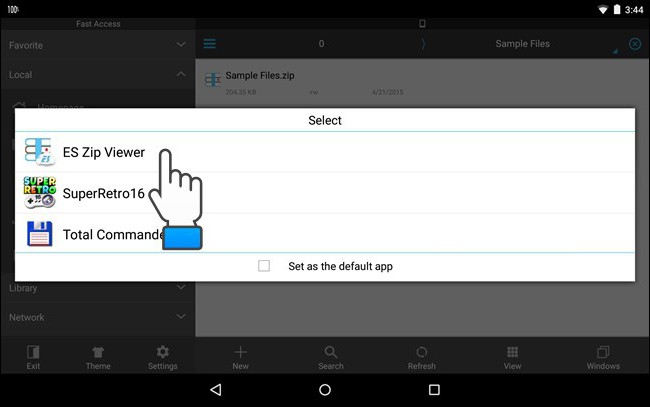
Hvis vi snakker om hva vi skal søke nøyaktig, heralt avhenger helt av brukeren (som er mer praktisk for ham). Imidlertid, hvis du nærmer deg dette emnet fra et praktisk synspunkt, kan du anbefale å installere filbehandlerne nevnt over. For det første, i dette tilfellet trenger du ikke å installere arkiveringen hver for seg, og for det andre kan selve explorer være nødvendig for mange flere formål. Og i den samme ES Explorer-applikasjonen er det mange flere tilleggsfunksjoner og moduler som lar deg kontrollere nesten alle de grunnleggende parametrene til systemet.
Til slutt, hvis de foreslåtte løsningene ikke er detsom om det ikke er noe enklere enn å koble enheten via USB til en stasjonær datamaskin eller bærbar PC og trekke ut informasjon ved hjelp av de samme Windows-systemene.












